如何将Word文档表格样式设为波浪线
Word是现在十分常用的文件类型之一,有些新用户不知道如何将Word文档表格样式设为波浪线,接下来小编就给大家介绍一下具体的操作步骤。
具体如下:
1. 首先第一步先打开电脑中的Word文档,接着根据下图箭头所指,按照需求插入表格。

2. 第二步根据下图箭头所指,先选中表格,接着单击鼠标右键。

3. 第三步在弹出的菜单栏中,根据下图箭头所指,点击【表格属性】选项。
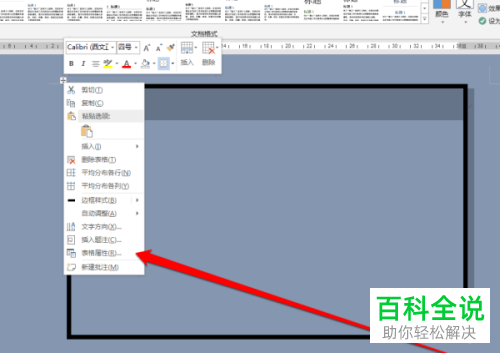
4. 第四步根据下图箭头所指,成功打开【表格属性】窗口。
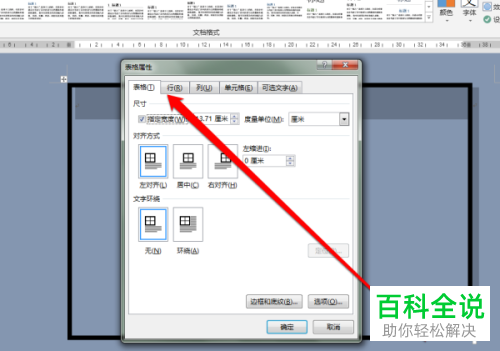
5. 第五步根据下图箭头所指,点击左侧【全部】选项。
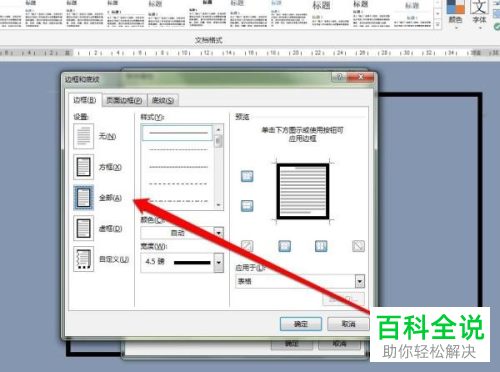
6. 第六步根据下图箭头所指,先将【样式】设为【波浪线】,接着点击【确定】选项。
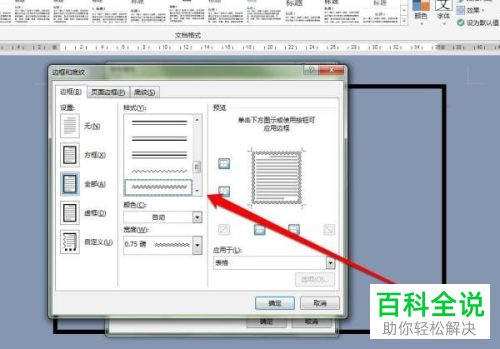
7. 最后退回文档,根据下图箭头所指,成功将表格样式设为波浪线。
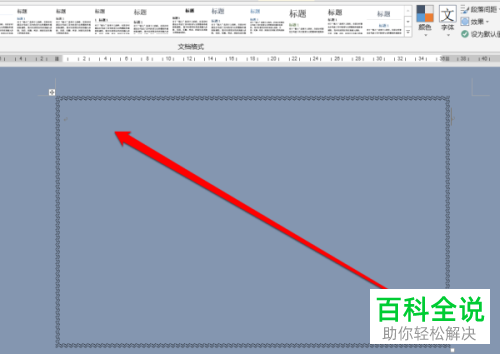
以上就是如何将Word文档表格样式设为波浪线的方法。
赞 (0)

